كيفية حظر وإلغاء حظر شخص ما على Google Hangouts
Google Hangouts هي أداة اتصال ضمن مجموعة Google Workspace. لإرسال رسائل على التطبيق ، يجب على الأشخاص الذين لا يعرفون أنك بحاجة إلى إرسال دعوة. إذا تم قبول دعوة ولم تعد تريد الدردشة مع الشخص ، فيمكنك حظره، وإليك كيفية حظر وإلغاء حظر شخص ما على Google Hangouts.
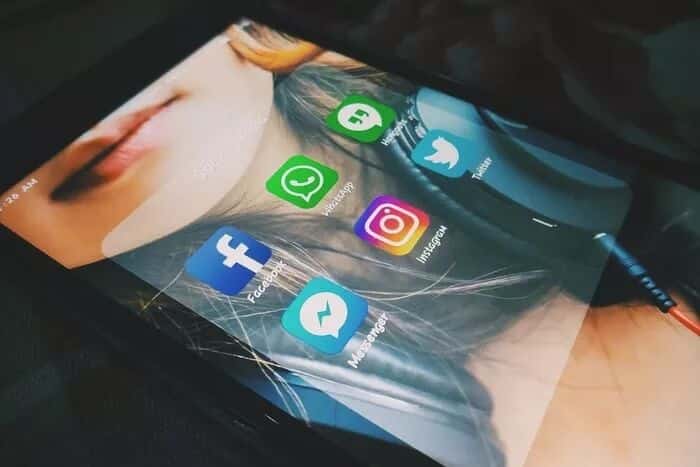
يمنع حظر الفرد من إرسال رسائل على التطبيق إليك. ومع ذلك ، هذا لا يمنعهم من معرفة ما إذا كنت متصلاً بالإنترنت إذا كانت هذه الوظيفة لا تزال ممكّنة في التطبيق. إليك كيفية حظر الأفراد وإلغاء حظرهم على Google Hangouts لأجهزة iPhone و Android.
كيفية حظر شخص ما على GOOGLE HANGOUTS لـ IPHONE
عملية حظر مستخدم على Google Hangouts بسيطة نسبيًا. فيما يلي خطوات القيام بذلك:
ملاحظة: حظر شخص ما على Hangouts يمنعه من مراسلتك ، ولكن لا يزال بإمكانه الانضمام إلى مكالمات Google Meet التي تنظمها.
الخطوة 1: قم بتشغيل تطبيق Google Hangouts على جهاز iPhone الخاص بك.
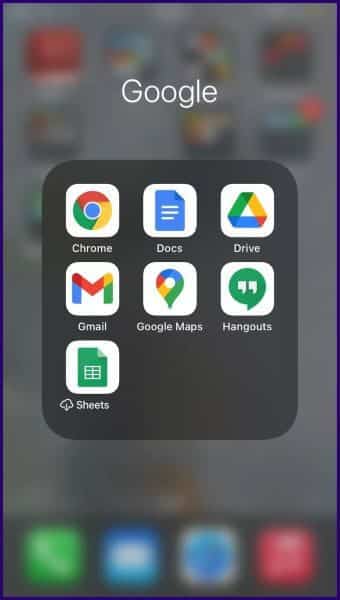
الخطوة 2: انتقل إلى أسفل يمين التطبيق وانقر على + (علامة الجمع).
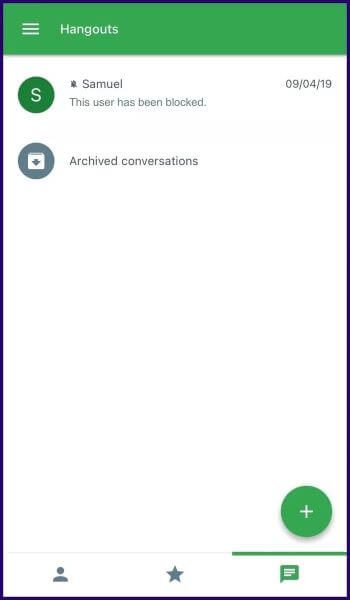
خطوة 3: حدد جهة الاتصال التي ترغب في حظرها ، وهذا يفتح الدردشة مع الفرد.
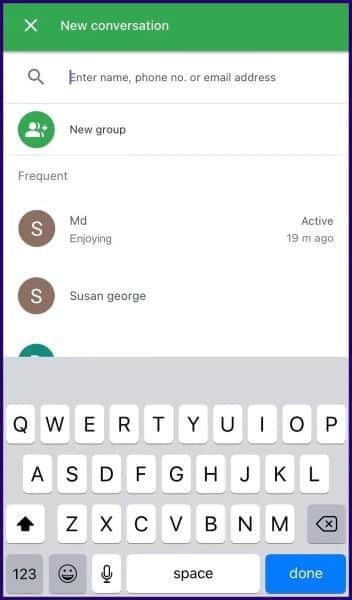
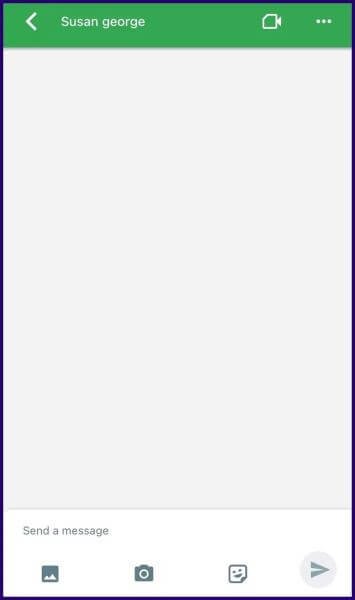
الخطوة 5: حدد الأشخاص من الخيارات.
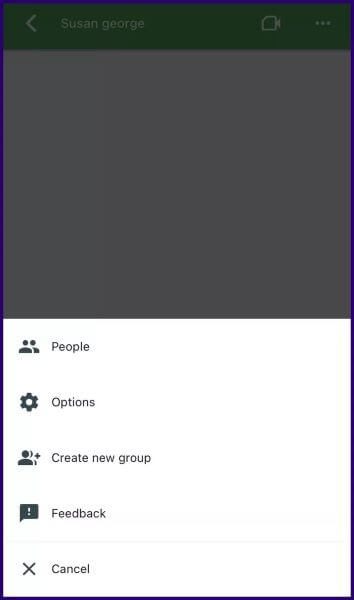
خطوة 6: حدد النقاط الأفقية الثلاث على يمين اسم المستخدم.
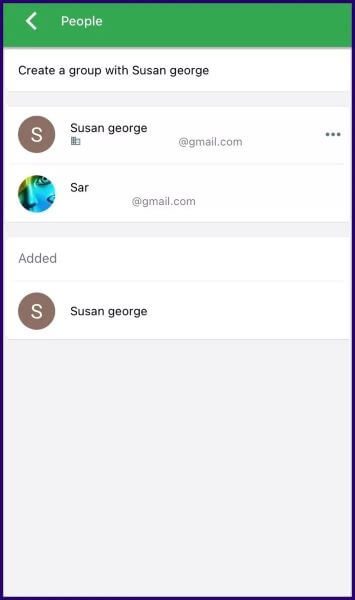
الخطوة 7: حدد حظر المستخدم.
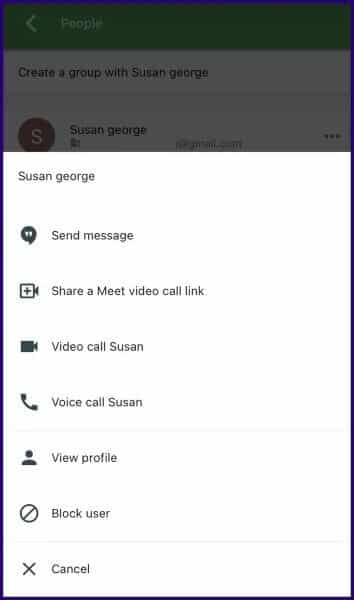
الخطوة 8: سترى نافذة تأكيد تشرح ما يحدث بعد حظر مستخدم آخر. اضغط على Block لإكمال العملية.
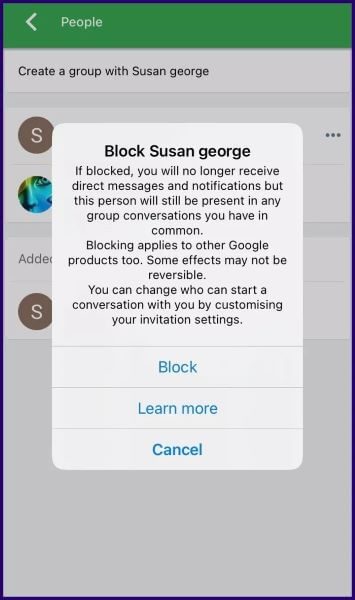
كيفية إلغاء حظر شخص ما على GOOGLE HANGOUTS لـ IPHONE
تختلف عملية إلغاء حظر المستخدمين على Google Hangouts for iPhone عن عملية الحظر. لإلغاء حظر المستخدم ، إليك ما عليك القيام به:
الخطوة 1: قم بتشغيل تطبيق Google Hangouts على جهاز iPhone الخاص بك.
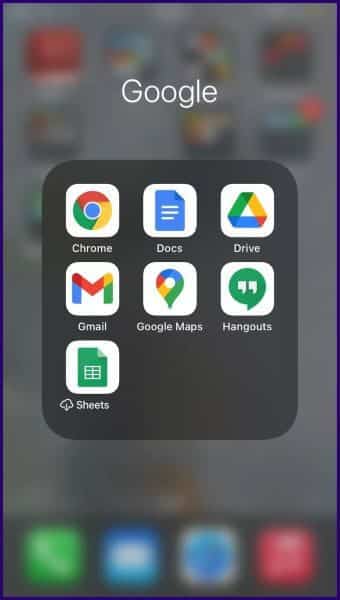
الخطوة 2: اضغط على أيقونة الخطوط الأفقية الثلاثة الموجودة على يسار التطبيق.
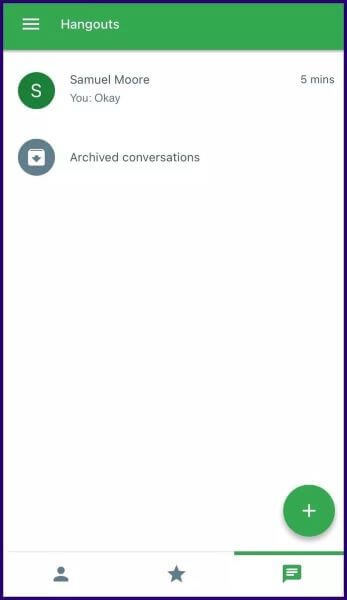
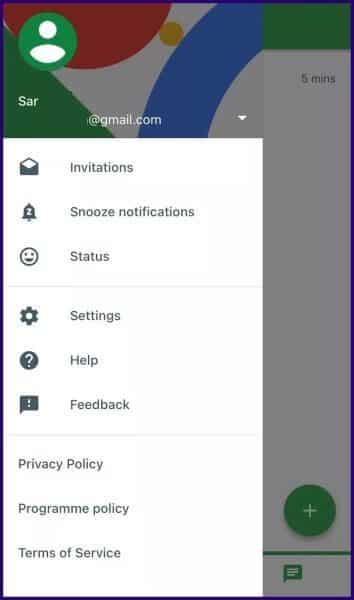
الخطوة 4: اضغط على الأشخاص المحظورين ، ثم حدد اسم جهة الاتصال الذي ترغب في إلغاء حظره لتشغيل واجهة الدردشة.
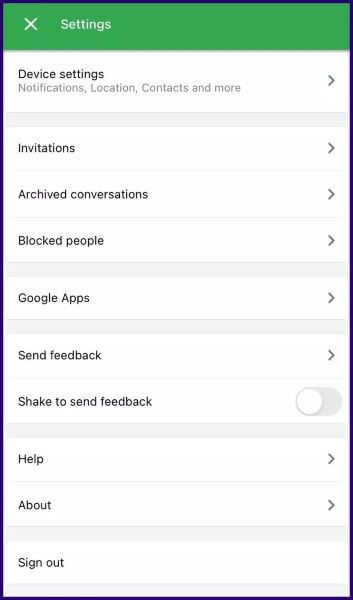
الخطوة 5: أرسل رسالة لإلغاء حظر جهة الاتصال.
كيفية حظر شخص ما على GOOGLE HANGOUTS لـ ANDROID
تشبه عملية حظر شخص ما على Google Hangouts باستخدام جهاز Android تمامًا استخدام iPhone. فيما يلي الخطوات التي يجب اتباعها:
الخطوة 1: قم بتشغيل تطبيق Google Hangouts على جهاز Android الخاص بك.
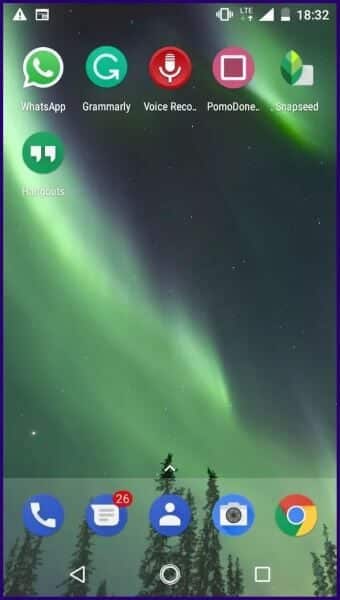
الخطوة 2: في الجزء السفلي الأيسر من نافذة Hangouts ، انقر فوق + (علامة الجمع).
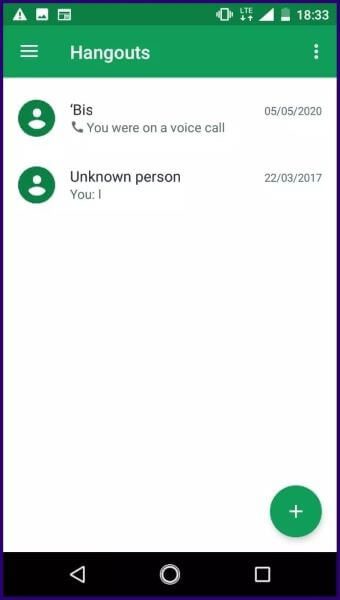
خطوة 3: قم بالتمرير خلال المحادثات في قائمتك وحدد جهة الاتصال التي ترغب في حظرها.
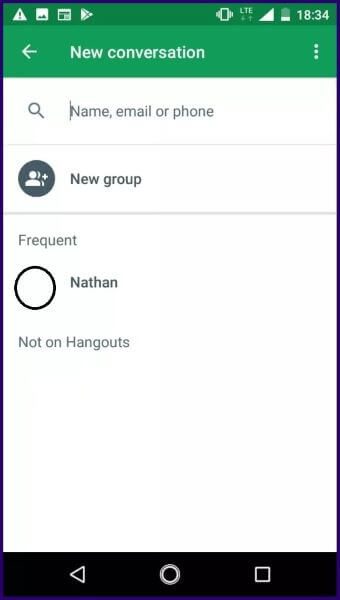
الخطوة 4: في واجهة الدردشة ، انقر فوق النقاط الثلاث الموجودة على يمين الشاشة لفتح قائمة الخيارات.
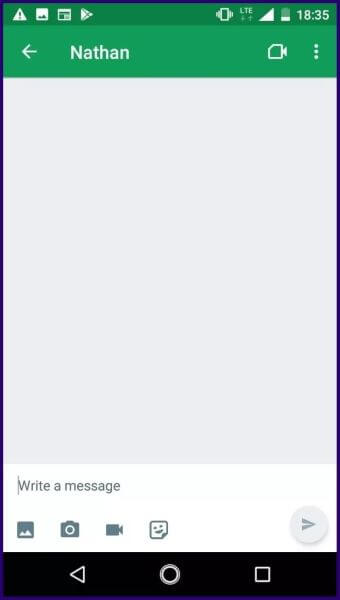
الخطوة 5: حدد الأشخاص من الخيارات.
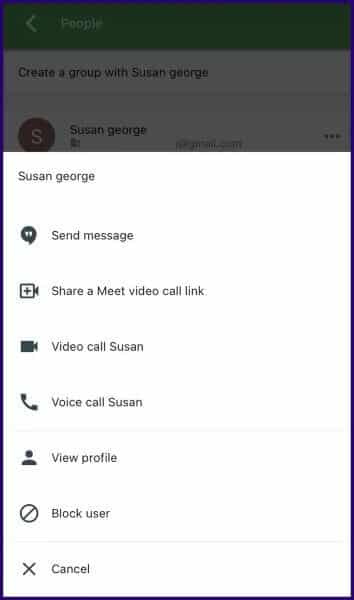
خطوة 6: حدد النقاط الأفقية الثلاث على يمين اسم المستخدم.
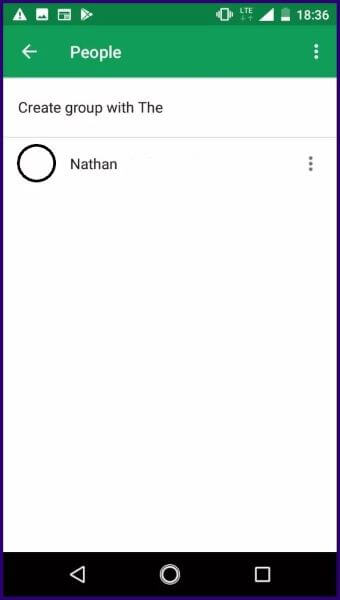
الخطوة 7: حدد حظر المستخدم.
الخطوة 8: سترى نافذة تأكيد تشرح ما يحدث بعد حظر مستخدم آخر. اضغط على Block لإكمال العملية.
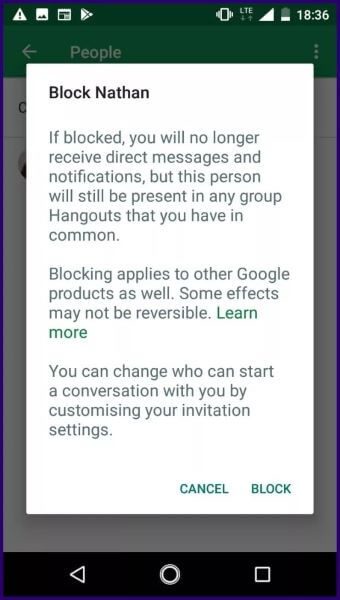
هذا كل ما يتعلق بكيفية حظر مستخدم على Google Hangouts باستخدام جهاز Android.
كيفية إلغاء حظر شخص ما على GOOGLE HANGOUTS لـ ANDROID
لإلغاء حظر مستخدم على Google Hangouts لنظام Android ، إليك ما عليك القيام به:
الخطوة 1: قم بتشغيل تطبيق Google Hangouts على جهاز Android الخاص بك.
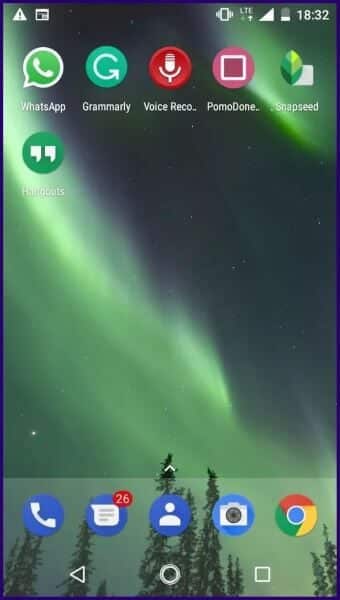
الخطوة 2: اضغط على أيقونة الخطوط الأفقية الثلاثة الموجودة على يسار التطبيق.
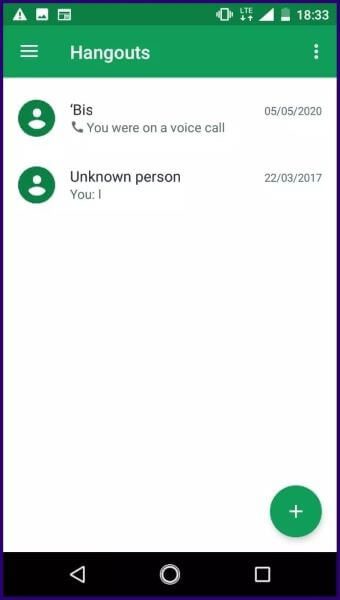
خطوة 3: حدد الإعدادات من الخيارات.
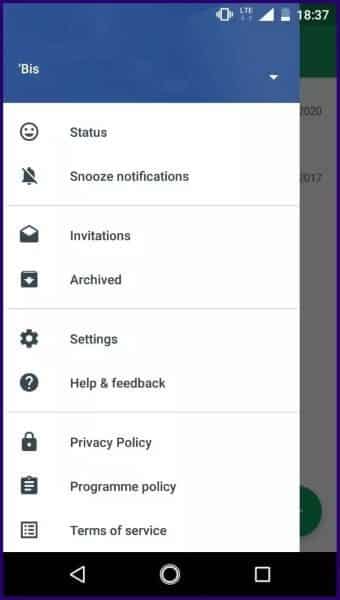
الخطوة 4: اضغط على اسم حسابك.
الخطوة 5: حدد جهات الاتصال المحظورة.
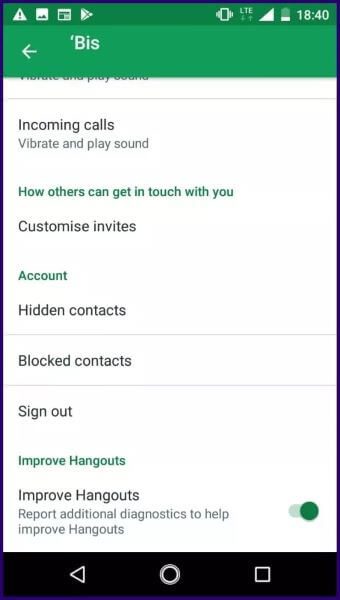
خطوة 6: اضغط على إلغاء الحظر بجانب اسم جهة الاتصال.
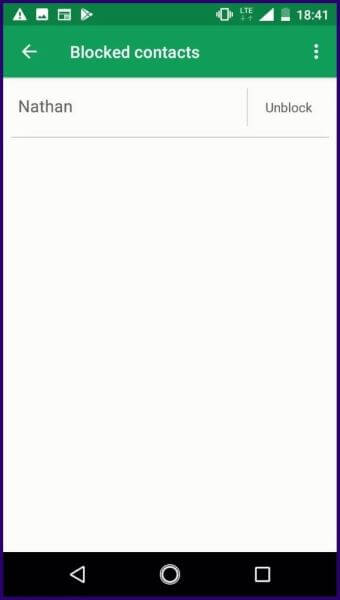
نسخ الرسائل احتياطيًا على GOOGLE HANGOUTS
من الصعب تجنب الاتصال بأفراد معينين في الحياة الواقعية. ومع ذلك ، يمكنك تحقيق هذا العمل الفذ بسهولة على Google Hangouts. كما يحميك حظر الأفراد في هذا التطبيق من التعامل مع السلوك غير المهذب والمحادثات غير المرغوب فيها. راجع أيضًا دليلنا حول كيفية عمل نسخة احتياطية من رسائل الدردشة أو استعادتها على Hangouts.
